Კითხვა
საკითხი: როგორ დავაფიქსიროთ ბეჭდვის შეცდომა 0x00000505 Windows-ში?
გამარჯობა. Windows 11-დან ჩემი სისტემის Windows 10-ზე დაბრუნების შემდეგ, მე შევხვდი ბეჭდვის შეცდომას 0x00000505, როდესაც ვცადე ნაცრისფერი ფერის ფუნქცია. Რა უნდა გავაკეთო?
ამოხსნილი პასუხი
Windows არის ერთ-ერთი ყველაზე პოპულარული ოპერაციული სისტემა მსოფლიოში. ახლახან გამოვიდა უახლესი ვერსია - Windows 11. თუმცა, ყველა ადამიანს არ სურდა მასში დარჩენა განახლების შემდეგ და გადაწყვიტეს Windows 10-ზე დაბრუნება. როგორც ჩანს, ამან გამოიწვია მომხმარებლებისთვის სხვადასხვა პრობლემები.
ზოგიერთ ადამიანს აქვს ბეჭდვის შეცდომა 0x00000505. ხალხი იტყობინება, რომ მათი პრინტერები გამართულად მუშაობდნენ განახლებამდე. როგორც ჩანს, შეცდომა ჩნდება, როდესაც ადამიანები ცდილობენ გამოიყენონ ნაცრისფერი მასშტაბები
[1] ფუნქცია. ნაცრისფერი ფერის ბეჭდვით, მოწყობილობას შეუძლია ფერადი სურათების რეპროდუცირება, როგორც მაღალი ხარისხის შავ-თეთრი სურათები, ნაცრისფერის მრავალი ჩრდილის გამოყენებით, რათა წარმოადგინოს დახვეწილი ვარიაციები ფერებში და შუქში.პრინტერის ეს ფუნქცია შეიძლება იყოს ძალიან მნიშვნელოვანი სხვადასხვა დარგის პროფესიონალებისთვის. უცნობია, რა შეიძლება გამოიწვიოს 0x0000050 შეცდომა, მაგრამ აშკარაა, რომ ეს დაკავშირებულია Windows 11-ის განახლებასთან. Windows 10-ზე დაბრუნება შესაძლოა დაზიანებულიყო ან განახლების შემდეგ პრინტერის დრაივერი მოძველდა. ამ სახელმძღვანელოში წარმოგიდგენთ 4 გამოსავალს, რომელიც პრობლემის მოგვარებას შეძლებს.
ამ პრობლემის გამოსწორების მცდელობას შეიძლება გარკვეული დრო დასჭირდეს, ასე რომ თქვენ შეგიძლიათ სცადოთ გამოყენება ReimageMac სარეცხი მანქანა X9 სარემონტო ინსტრუმენტი, რათა თავიდან აიცილოთ ყველა შესაძლებლობა. მას შეუძლია სისტემის დაზიანებული კომპონენტების იდენტიფიცირება, BSOD-ების შეკეთება,[2] დაზიანებული ფაილები და რეესტრის პრობლემები სისტემის სკანირებით. ეს პროგრამა ასევე შეიძლება გამოყენებულ იქნას სივრცის გასათავისუფლებლად ქუქიების და ქეშის გასუფთავებით,[3] რამაც უნდა გაზარდოს მოწყობილობის მუშაობა.
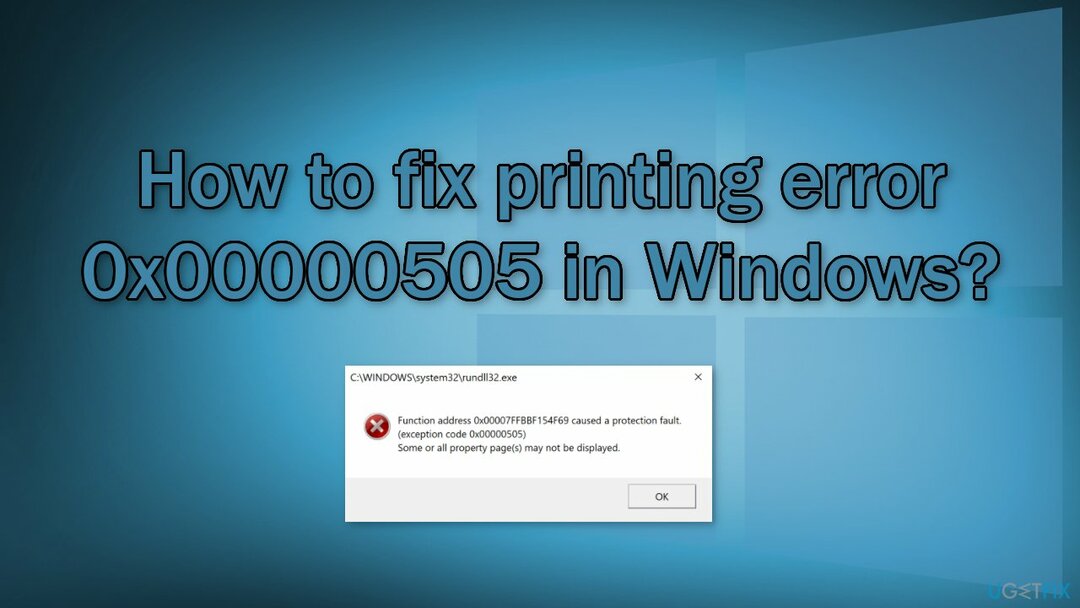
ქვემოთ იპოვით სახელმძღვანელოს, რომელსაც შეუძლია გამოასწოროს ბეჭდვის შეცდომა 0x00000505 Windows-ში. გთხოვთ, ყურადღებით მიჰყევით ნაბიჯებს:
გამოსავალი 1. გაუშვით Printer Troubleshooter
დაზიანებული სისტემის შესაკეთებლად, თქვენ უნდა შეიძინოთ ლიცენზირებული ვერსია Reimage Reimage.
- დააწკაპუნეთ დაწყება და აირჩიეთ პარამეტრები
- Წადი განახლება და უსაფრთხოება
- დააწკაპუნეთ პრობლემების აღმოფხვრა ჩანართი და აირჩიეთ დამატებითი პრობლემების მოგვარების საშუალებები
- გადაახვიეთ ქვემოთ და დააწკაპუნეთ პრინტერი
- დააწკაპუნეთ გაუშვით პრობლემების მოგვარების პროგრამა ღილაკი
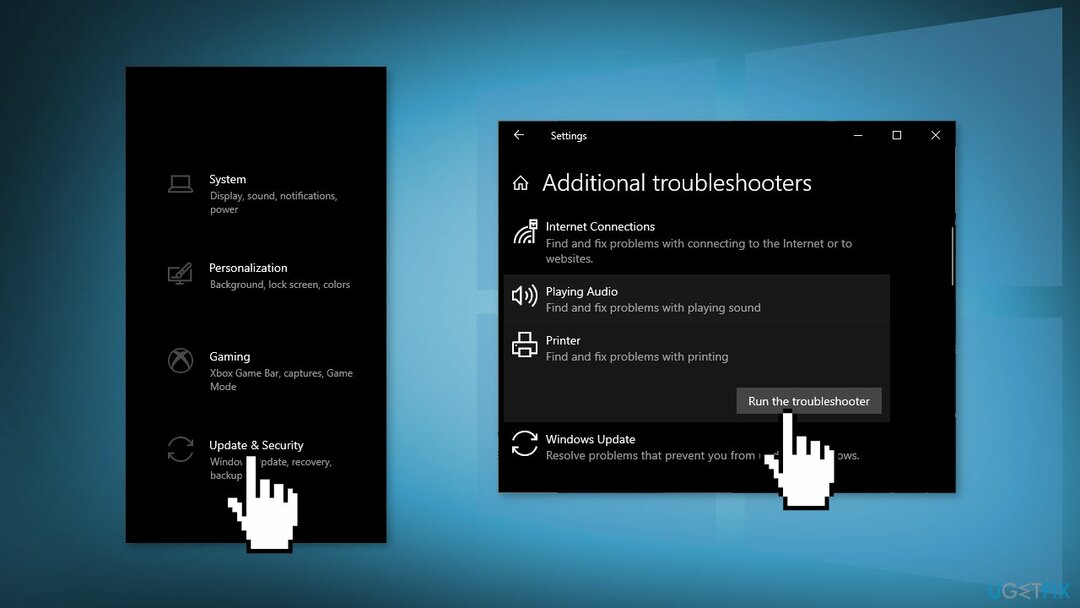
- მიჰყევით ეკრანზე ინსტრუქციებს და გამოიყენეთ ნებისმიერი რეკომენდებული გამოსწორება
გამოსავალი 2. განაახლეთ პრინტერის დრაივერი
დაზიანებული სისტემის შესაკეთებლად, თქვენ უნდა შეიძინოთ ლიცენზირებული ვერსია Reimage Reimage.
შეგიძლიათ გადახვიდეთ თქვენი პრინტერის მხარდაჭერის გვერდზე მწარმოებლის ვებსაიტზე და დააინსტალიროთ მოწყობილობის დრაივერები და მათ მიერ მოწოდებული პროგრამული უზრუნველყოფა. თქვენ ასევე შეგიძლიათ გამოიყენოთ ისეთი ინსტრუმენტი, როგორიცაა DriverFix რომელიც მოძებნის საუკეთესო დრაივერებს და ავტომატურად დააინსტალირებს მათ. ალტერნატიულად, შეგიძლიათ განაახლოთ პრინტერის დრაივერი Device Manager-ის მეშვეობით:
- დაჭერა Windows გასაღები + X გასახსნელად Power User მენიუ
- დაჭერა მ გასახსნელი გასაღები Მოწყობილობის მენეჯერი
- გაფართოება/ჩაკეცვა ბეჭდვის რიგები განყოფილება
- დააწკაპუნეთ მაუსის მარჯვენა ღილაკით პრინტერზე, რომელსაც პრობლემები გაქვთ და აირჩიეთ დრაივერის განახლება
- Დააკლიკეთ ავტომატურად მოძებნეთ მძღოლები
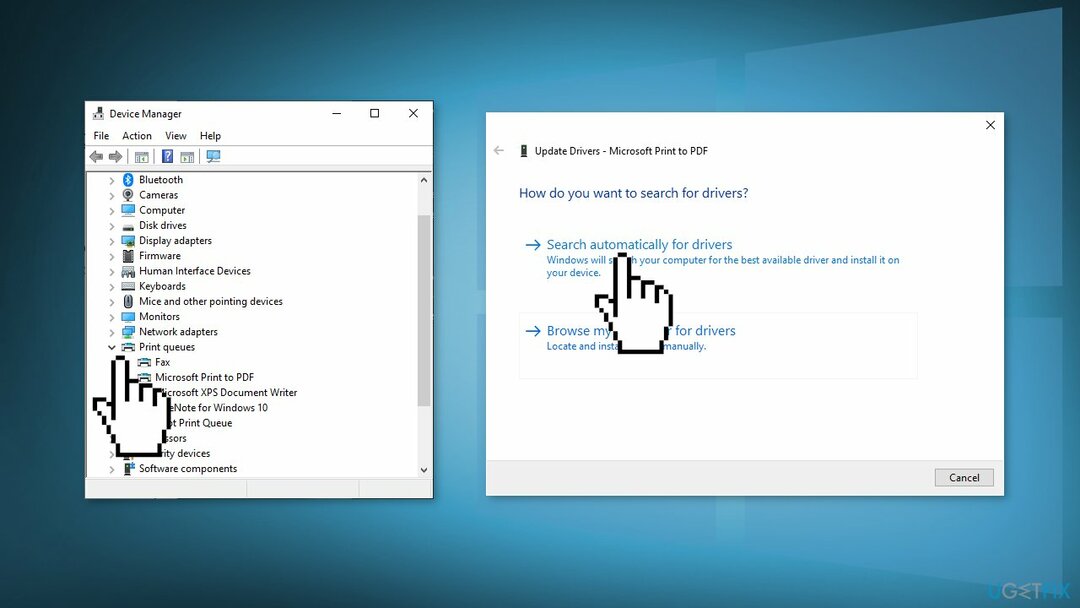
- თუ დრაივერის ახალი ვერსია ნაპოვნია, მიჰყევით ეკრანზე მითითებებს
- Რესტარტი თქვენი მოწყობილობა
გამოსავალი 3. შეასრულეთ Root Uninstall
დაზიანებული სისტემის შესაკეთებლად, თქვენ უნდა შეიძინოთ ლიცენზირებული ვერსია Reimage Reimage.
- Ძებნა პროგრამები და ფუნქციები
- აირჩიეთ თქვენი პრინტერი და აირჩიეთ დეინსტალაცია
- გახსენით მოწყობილობები და პრინტერები
- მოძებნეთ თქვენი პრინტერი. დააწკაპუნეთ მასზე მარჯვენა ღილაკით და აირჩიეთ წაშლა ან მოწყობილობის ამოღება
- გახსენით გაშვების ბრძანება Windows გასაღები + R გასაღების კომბინაცია.
- ტიპი printui.exe /s და დააწკაპუნეთ Კარგი
- დააწკაპუნეთ მძღოლები ჩანართი და მოძებნეთ პრინტერის დრაივერი
- დააწკაპუნეთ მასზე და დააწკაპუნეთ ამოღება ბოლოში
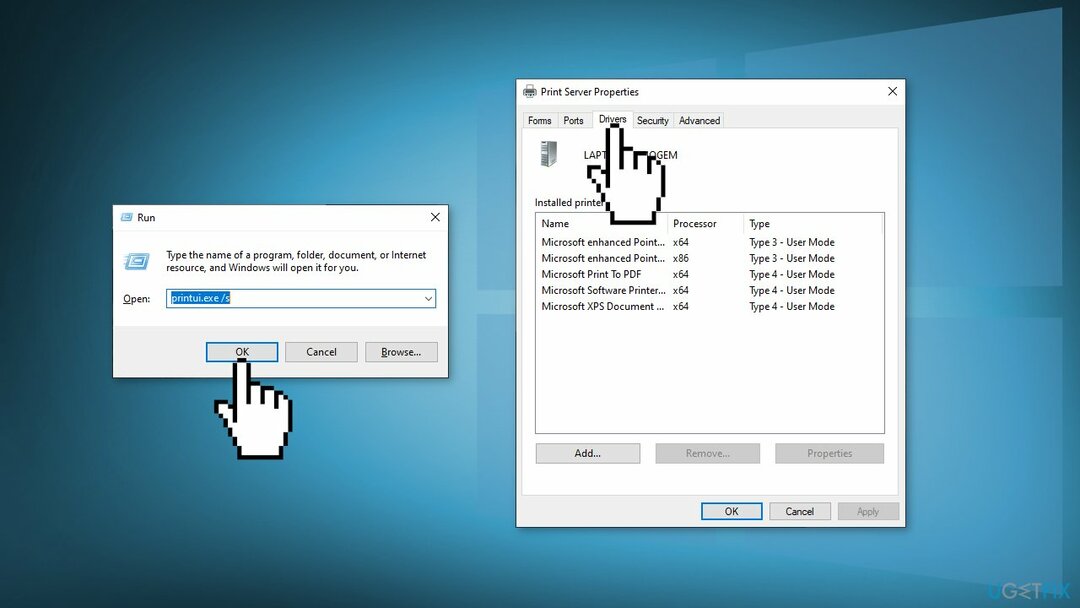
- აირჩიეთ მიმართეთ და Კარგი ზე ბეჭდვის სერვერის თვისებები ფანჯარა
- გახსენით გაშვების ბრძანება Windows გასაღები + R გასაღებები
- ტიპი გ:/პროგრამის მონაცემები და დააწკაპუნეთ Კარგი
- Წადი Hewlett Packard საქაღალდე, წაშალეთ პრინტერთან დაკავშირებული ნებისმიერი საქაღალდე და ფაილი
- Რესტარტი კომპიუტერი
გამოსავალი 4. სარემონტო განახლება
დაზიანებული სისტემის შესაკეთებლად, თქვენ უნდა შეიძინოთ ლიცენზირებული ვერსია Reimage Reimage.
- ჩამოტვირთვა მედიის შექმნის ინსტრუმენტი Microsoft-ისგან
- დააინსტალირეთ ISO გამოსახულების ფაილი, ორჯერ დააწკაპუნეთ დამონტაჟებულ დრაივერზე და ორჯერ დააწკაპუნეთ მასზე setup.exe განაცხადი
- ში აირჩიეთ რა შეინახოთ ფანჯარა, აირჩიეთ შეინახეთ პირადი ფაილები და აპები და დააწკაპუნეთ შემდეგი
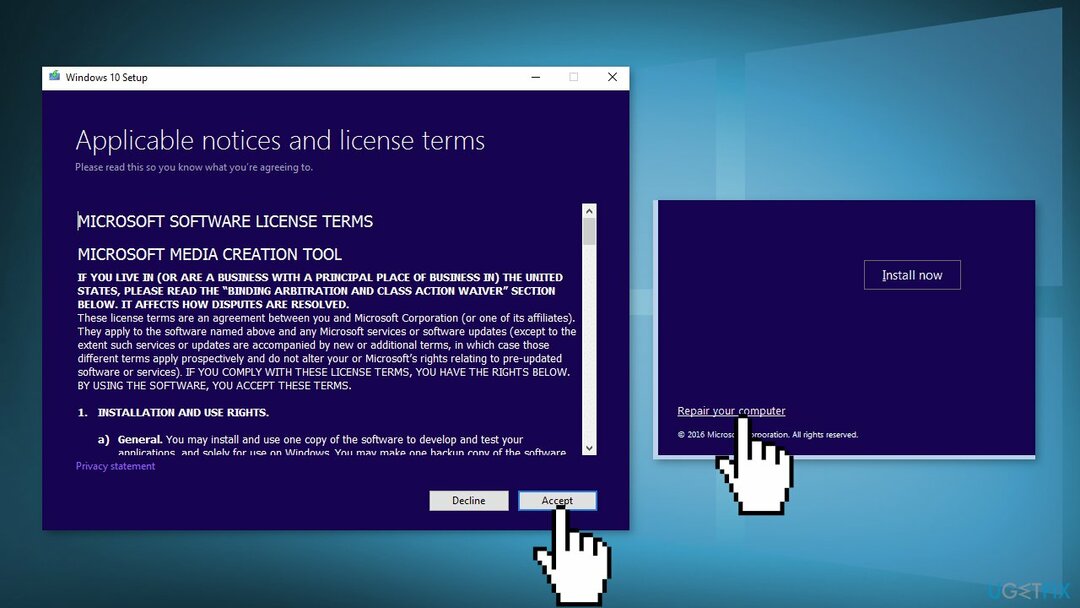
- დააწკაპუნეთ Დაინსტალირება ღილაკი დასაწყებად
- დაელოდეთ ინსტალაციის დასრულებას
შეაკეთეთ თქვენი შეცდომები ავტომატურად
ugetfix.com გუნდი ცდილობს გააკეთოს ყველაფერი, რათა დაეხმაროს მომხმარებლებს იპოვონ საუკეთესო გადაწყვეტილებები მათი შეცდომების აღმოსაფხვრელად. თუ არ გსურთ ხელით შეკეთების ტექნიკასთან ბრძოლა, გთხოვთ, გამოიყენოთ ავტომატური პროგრამული უზრუნველყოფა. ყველა რეკომენდებული პროდუქტი გამოცდილი და დამტკიცებულია ჩვენი პროფესიონალების მიერ. ინსტრუმენტები, რომლებიც შეგიძლიათ გამოიყენოთ თქვენი შეცდომის გამოსასწორებლად, ჩამოთვლილია ქვემოთ:
შეთავაზება
გააკეთე ახლავე!
ჩამოტვირთეთ Fixბედნიერება
გარანტია
გააკეთე ახლავე!
ჩამოტვირთეთ Fixბედნიერება
გარანტია
თუ ვერ გამოასწორეთ თქვენი შეცდომა Reimage-ის გამოყენებით, დაუკავშირდით ჩვენს მხარდაჭერის ჯგუფს დახმარებისთვის. გთხოვთ, შეგვატყობინოთ ყველა დეტალი, რომელიც, თქვენი აზრით, უნდა ვიცოდეთ თქვენი პრობლემის შესახებ.
ეს დაპატენტებული სარემონტო პროცესი იყენებს 25 მილიონი კომპონენტის მონაცემთა ბაზას, რომელსაც შეუძლია შეცვალოს ნებისმიერი დაზიანებული ან დაკარგული ფაილი მომხმარებლის კომპიუტერში.
დაზიანებული სისტემის შესაკეთებლად, თქვენ უნდა შეიძინოთ ლიცენზირებული ვერსია Reimage მავნე პროგრამების მოცილების ინსტრუმენტი.

VPN გადამწყვეტია, როდესაც საქმე ეხება მომხმარებლის კონფიდენციალურობა. ონლაინ ტრეკერები, როგორიცაა ქუქიები, შეიძლება გამოყენებულ იქნას არა მხოლოდ სოციალური მედიის პლატფორმებისა და სხვა ვებსაიტების, არამედ თქვენი ინტერნეტ სერვისის პროვაიდერის და მთავრობის მიერ. მაშინაც კი, თუ თქვენ იყენებთ ყველაზე უსაფრთხო პარამეტრებს თქვენი ვებ ბრაუზერის საშუალებით, თქვენ მაინც შეგიძლიათ თვალყური ადევნოთ ინტერნეტთან დაკავშირებული აპების საშუალებით. გარდა ამისა, კონფიდენციალურობაზე ორიენტირებული ბრაუზერები, როგორიცაა Tor არის, არ არის ოპტიმალური არჩევანი კავშირის შემცირებული სიჩქარის გამო. საუკეთესო გამოსავალი თქვენი საბოლოო კონფიდენციალურობისთვის არის პირადი ინტერნეტი - იყავით ანონიმური და უსაფრთხო ონლაინ.
მონაცემთა აღდგენის პროგრამა არის ერთ-ერთი ვარიანტი, რომელიც დაგეხმარებათ თქვენი ფაილების აღდგენა. ფაილის წაშლის შემდეგ, ის არ ქრება ჰაერში - ის რჩება თქვენს სისტემაში მანამ, სანამ მასზე ახალი მონაცემები არ არის დაწერილი. მონაცემთა აღდგენის პრო არის აღდგენის პროგრამა, რომელიც ეძებს თქვენს მყარ დისკზე წაშლილი ფაილების სამუშაო ასლებს. ხელსაწყოს გამოყენებით, შეგიძლიათ თავიდან აიცილოთ ღირებული დოკუმენტების, სასკოლო სამუშაოების, პირადი სურათების და სხვა მნიშვნელოვანი ფაილების დაკარგვა.